
2021-01-20 11:51:40 – Filed to: Cropro How-tos – Proven solutions
Macコンピュータでスクリーンショットを貼り付ける方法が気になっている方は、すでにこのテーマについて少し調べたことがあるでしょう。 macOSのようなオペレーティングシステムには、仕事をするのに役立つネイティブアプリケーションやモジュールがあることはご存知でしょうが、それらにどのような種類の制限や制約があるかもご存知でしょう。
Most Common Screenshot Method for Mac
公平を期すために、Mac ユーザーがさまざまな macOS バージョンでコピー画面をコピー&ペーストする際に、ある特定のスクリーンショット機能に大きく依存していることを認めざるを得ません。 最も一般的に使用されている方法の 1 つであり、機能しています。 この機能には多くの欠陥がありますが、単に画面をコピーして他のMacアプリケーションに貼り付けたい場合には、かなり信頼できるツールです。
この機能を使うには、MacBookまたはiMacで次のキーの組み合わせを押すだけです。 Shift + Command + 4. これで、画面上の特定のウィンドウを選択することができます。 選択したら、その中をクリックすると、その領域がコピーされます。
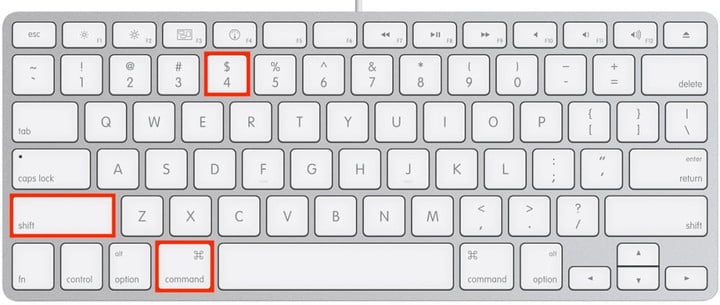
How to Copy and Paste Screen on Mac with Tools
スクリーンショットを撮影して貼り付けるためのツールは数多くありますが、その中でも特に優れたアプリケーションを3つご紹介します。
Wondershare Cropro
Wondershare Croproは、有名なFilmora Video Editorや、iOSおよびAndroid用のデスクトップデータおよびデバイス管理ツールキットのメーカーであるWondershare社の最新のソフトウェアイノベーションです。 Croproは、継続的に非常に高価になることができますSnagitのような主要な製品、彼らのテイクです。 Croproでは、撮りたいスクリーンショットの種類を選び、コピーして、他のMacアプリケーションに貼り付けることができます。
CroproをMacにインストールした後の手順は以下のとおりです。
- 1.
- 1. アプリを開いて、メインのスクリーンキャプチャボタンをクリックすると、デフォルトのオプションを使用できます。 カスタマイズするには、ドロップダウンの小さな矢印をクリックして、そこからオプションを選択します。 選択肢としては、モニター全体のスナップショット、自分で定義した小さな部分、アクティブなアプリのウィンドウの特定の部分のスナップショットがあります。 さらに、スクロールスクリーンショットのオプションがあり、ヘッダーからフッターまでのウェブページ全体を含む、スクロール可能なコンテンツをキャプチャすることができます。
- 2. キャプチャタイプをクリックすると、アウトライン化された領域が表示されますので、クリックするか、単に動かして必要なものを選択します。
- 3. この時点で、スクリーンショットを直接コピーするか、コピーする前にメインのエディターウィンドウで修正/注釈を加えるかのオプションが与えられます。
- 4. 画像がクリップボードに入っているので、Cmd+vを使って他のアプリケーションに貼り付けることができます。 このショートカットは、Mac上でのアプリケーションの起動のきっかけにもなります。 ショートカットは、デフォルトではフルスクリーンオプションを選択しますが、Snagitでは高度なカスタマイズが可能です。 ショートカットを再定義したり、デフォルトのスクリーンショットの種類を変えたりすることができます。 Snagitには、スクロールキャプチャやビデオなどの高度なツールも用意されています。 唯一の問題点は、価格とライセンス形態です。 最初にライセンスを購入するときにかなりの金額を費やすだけでなく、メジャーアップデートが行われるたびに支払いが必要になります。

FireShot
厳密にはmacOSアプリケーションではありませんが、FireShotがブラウザベースのアプリケーション(ブラウザ拡張)であるということは、Windows、Linux、macOSを含むあらゆるプラットフォームで使用できるということです。 このソフトウェアの本当の魅力は、これで撮れるスクリーンショットの種類ではなく、クリップボードへのコピー、印刷、メール、画像エディタへのエクスポート、ファイルの保存、ソーシャルメディアやFTP/HTTPサーバーへのアップロードなど、スクリーンショットでできることです。 難点は、無料版があるものの、機能が非常に限られていることです。
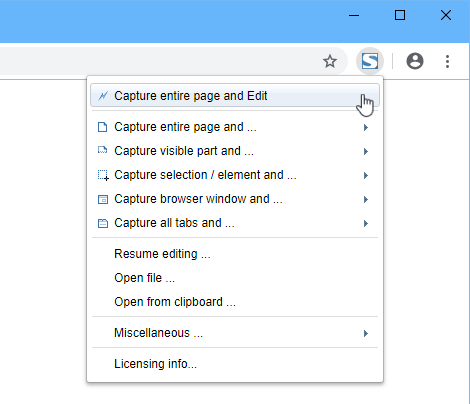
さて、Macでスクリーンショットを撮って貼り付けるビルトインの方法と、いくつかのサードパーティ製ツールを見てきましたが、どれを使うかは皆さんにお任せします。 Snagitは間違いなくマーケットリーダーの一つであり、FireShotは便利なクロスプラットフォームアプリケーションですが、真にネイティブなmacOS体験をするにはCroproをお勧めします。 定期的に新機能が追加され、製品は厳格なQAとテストを経ており、そして何よりも、このソフトウェアには、高い評価を受けているWondershareブランドの後ろ盾があります。
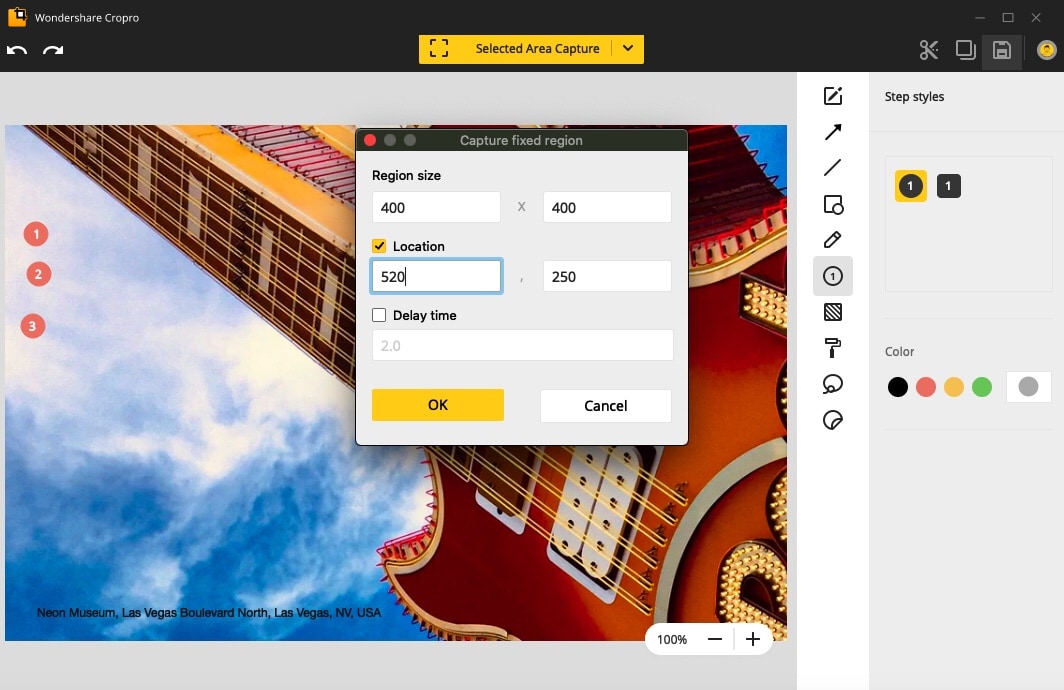
Croproでスクリーンショットをキャプチャして注釈を付ける方法に関するビデオ